Som iPhone -bruker har du ikke ofte problemer med enheten din. Imidlertid kan det være ganske frustrerende når Wi-Fi-nettverket ditt forsvinner. Bare ikke klandre din iPhone for dette problemet - sjansen er stor for at den skylden er enten ruteren eller din ISP.
I denne artikkelen vil vi forklare hvorfor Wi-Fi-nettverket ditt har forsvunnet på iPhone-en din, og hvordan du kan dukke opp igjen.
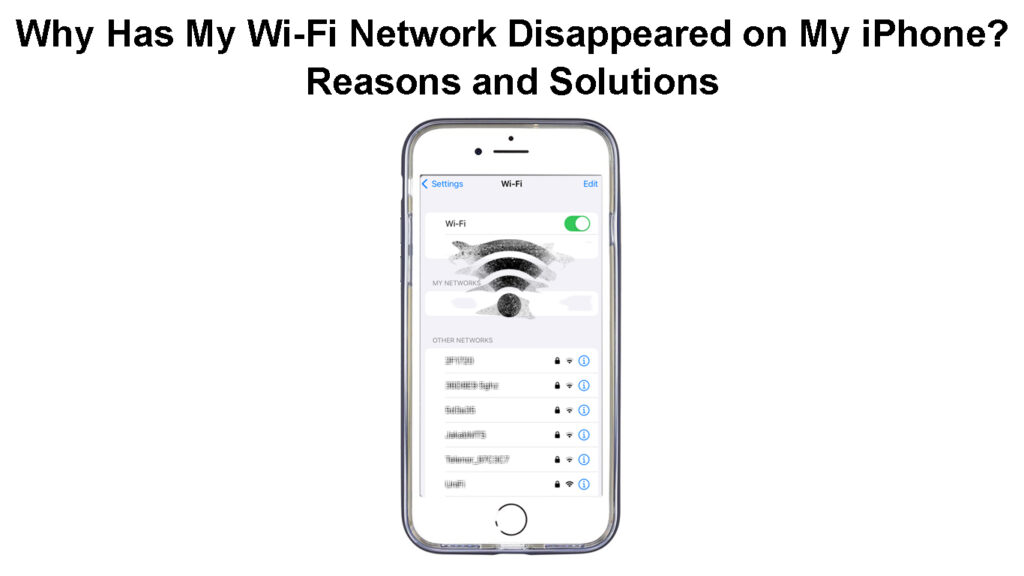
Wi -Fi -nettverk forsvant på iPhone - Hovedgrunner
Det er flere mulige grunner til at Wi-Fi-nettverket ditt forsvant. Når du leter etter en løsning, er det smartere å vite grunnen først. I dette tilfellet kan grunnen være den trådløse ruteren , iPhone eller Internett -leverandøren.
Årsakene kan variere fra ikke noe trådløst signal, en feil i ruterinnstillingene etter strømbrudd , skadelig programvare eller alvorlig interferens.
Uansett årsak, her er noen rettelser du kan prøve. Vi starter med de mest grunnleggende løsningene.
Wi -Fi -nettverk forsvant på iPhone - måter å fikse det
Ta iPhone nærmere ruteren
Hvis du tar enheten for langt fra ruteren, vil den miste forbindelsen på et tidspunkt. I de fleste tilfeller har vi en tendens til å koble enhetene våre til vårt 5GHz -nettverk , noe som er mye raskere enn 2,4 GHz -nettverket , men dessverre er rekkevidden mye kortere.
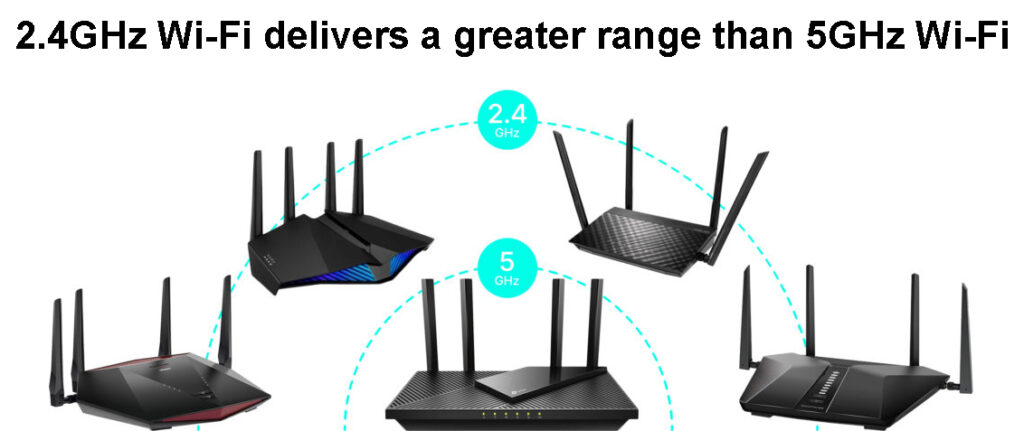
Så en av grunnene til at Wi-Fi-tilkoblingen din har forsvunnet på iPhone, er at du er for langt fra ruteren. Hvis du ser 2,4 GHz-nettverket, er dette mest sannsynlig grunnen til at du ikke ser 5GHz Wi-Fi-nettverket . Så koble enten til 2,4 GHz -nettverket eller gå nærmere ruteren.
Fjern interferens om mulig
Etter det, sørg for at ruteren din er godt plassert , uten forstyrrelser og hindringer . Unngå å plassere den i nærheten av tykke vegger og andre elektroniske enheter.
Noen enheter som mikrobølgeovner, jobber med den samme 2,4 GHz frekvens og kan påvirke det trådløse signalet alvorlig. Forseller Wi-Fi når du bruker mikrobølgeovnen? Dette er definitivt noe du bør ta hensyn til.
Måter å unngå Wi-Fi-interferens
Er iPhone -saken din overbeskyttende?
Vi prøver å beskytte iPhonene våre mot å bli skadet, og vi overdriver ofte. Vi kjøper klumpete iPhone -saker som definitivt kan forhindre alvorlig skade hvis vi slipper iPhonene våre. På den annen side kan slike tilfeller blokkere alvorlig eller i det minste påvirke det trådløse signalet.
Fjern beskyttelsessaken og se om Wi-Fi-nettverket ditt er på listen over tilgjengelige nettverk .

Start nettverket på nytt
Noen ganger kan en feil i rutere eller modeminnstillinger etter strømbrudd, eller etter at du har koblet fra ruteren eller modemet, få Wi-Fi-nettverket til å forsvinne på iPhone og andre enheter også.
I slike tilfeller anbefaler vi å starte nettverket ditt på nytt. Hva betyr det?
Vel, det betyr at du må starte både modemet og ruteren i følgende rekkefølge:
- Slå av modemet, og koble fra strømkabelen fra det elektriske utløpet. I tilfelle det er et batteri på modemet, må du fjerne det midlertidig.
- Slå av den trådløse ruteren og koble fra strømkabelen fra stikkontakten.
- Du kan koble fra koaks- og Ethernet -kabelen hvis du vil.
- Etter noen minutter, kobler du batteriet til modemet og kobler strømkabelen tilbake til stikkontakten. Slå på modemet på, og gi det litt tid til å stabilisere seg.
- Etter at modemet har stabilisert seg, kobler du ruterkabelen til det elektriske utløpet og slår den på. Gi det litt tid til å starte opp.
Se etter tilgjengelige nettverk på iPhone, og se om det er Wi-Fi-nettverket ditt på listen.
Start iPhone på nytt
En annen enkel ting å prøve er å starte iPhone på nytt. Akkurat som med en hvilken som helst annen elektronisk enhet, løser enheten på nytt problemet mesteparten av tiden.
For å starte iPhone på nytt, trykk på sideknappen og hold den til lysbildeknappen vises som forteller deg å skyve av. Sveip den til høyre, og iPhone -en vil slå av. Hold nå sideknappen litt til Apple -logoen vises på skjermen. Etter det låser du opp iPhone og SIM-kortet , og sjekk om iPhone ser Wi-Fi-nettverket du vil koble til.
Måter å starte en iPhone på nytt
Oppdater din iPhone
Noen ganger er alt som trengs å oppdatere iPhone til den nyeste iOS -versjonen.
Lås opp iPhone, gå til Innstillinger og velg General. Trykk nå på programvareoppdatering.
Hvis alt er oppdatert, vil du se en melding som informerer deg om det. Imidlertid, hvis det er en oppdatering tilgjengelig, klikker du på nedlasting og følg instruksjonene.
Etter at du har oppdatert iPhone, kan du sjekke om Wi-Fi-en din er på listen eller ikke.
Oppdaterer din iPhone
Er nettverket ditt skjult eller deaktivert?
Et av de ofte anbefalte trinnene for å sikre Wi-Fi-nettverket ditt er å skjule SSID eller nettverksnavnet. Selv om dette kan virke som et utmerket sikkerhetstiltak, forårsaker det ofte mer problemer enn bra.
Er det å skjule SSID -en din en god idé?
For å fikse dette, må vi fjerne mer av SSID -alternativet i ruterinnstillingene.
Så vi må logge inn på ruteren vår først . Du kan sjekke ruterens påloggingsdel på nettstedet vårt, og finne ruteren din eller følge disse trinnene:
Få en datamaskin og koble den til nettverket ved hjelp av en nettverkskabel. Skriv inn ruteren IP i nettleserens url -linjen. Her er en detaljert guide for hvordan du finner den .
Etter at du har angitt riktig IP, bør du bli bedt om å oppgi administratorbrukernavnet og passordet . Du kan finne disse på en etikett under ruteren, eller bruke følgende kombinasjoner og klikke på påloggingsknappen:
admin/admin, admin/passord, admin/la det være tomt, bruker/passord, admin/1234
Etter at du har angitt riktig kombinasjon, vil du få tilgang til Routers Admin Dashboard.
Nå, finn den trådløse delen.
Først må du sjekke om Wi-Fi-nettverket ditt er deaktivert i innstillingene . Både 2,4 GHz og 5GHz nettverk skal være aktivert.

Hvis Wi-Fi-nettverkene ikke har blitt deaktivert, kan du sjekke om skjul-SSID-alternativet er aktivert. Forsikre deg om at det ikke er merket av. Ikke glem å lagre endringene.

Nå, sjekk om du kan se Wi-Fi-nettverket ditt på iPhone.
Kontakt din ISP
Hvis du fremdeles ikke kan se Wi-Fi-en din på iPhone etter å ha prøvd alle løsningene, foreslår vi at du kommer i kontakt med Internett-leverandøren din.
Kanskje er ruteren din funksjonsfeil , eller et strømbrudd på strømmen eller service påvirker området ditt. Dessverre, hvis det er tilfelle, er alt du kan gjøre å vente til ISP -en din løser problemet. Etter det bør du se Wi-Fi-nettverket, og alt skal fungere som før.
På den annen side, hvis ruteren din ikke fungerer, kan ISP -støtten teste forbindelsen din og til og med sende noen for å sjekke hva som skjer. Hvis de bestemmer at ruteren er mangelfull, kan du be dem om en erstatning.
Avsluttende ord
Mange iPhone -brukere har opplevd et lignende problem. Hvis du leser dette, er sjansen stor for at du også må takle Wi-Fi-nettverket ditt som forsvinner fra iPhone.
Forhåpentligvis hjalp feilsøkingstrinnene beskrevet ovenfor deg med å løse problemet. I de fleste tilfeller bør du kunne få Wi-Fi-nettverket ditt i gang på kort tid. Hvis ingenting hjelper, kan det hende du må kontakte ISP -støtte eller til og med Apple -støtte for å se hva som kan gjøres.
